批量将多个 Excel 快速转为 Word、PDF、CSV 等格式
在日常办公场景中,数据处理和文档协作是工作的重要组成部分,而 Excel 作为强大的电子表格工具,承载着大量的数据信息。但不同的工作需求和平台对文件格式有着多样化的要求。例如,在进行数据分析汇报时,为了便于展示和分享,可能需要将 Excel 文件转为 Word 格式,融入详细的文字分析;在与外部客户或合作伙伴共享数据时,为确保数据的完整性和格式的稳定性,PDF 格式往往是首选;而在数据交互和导入到特定系统时,CSV 格式因其简洁通用的特点被广泛应用。
若要转换 Excel 文件格式,我们可以通过常规办公软件将单个文件逐个转换。但当面临大量 Excel 文件需要批量转换为 Word、PDF、CSV 等格式时,这种逐个操作的方式就显得极为低效。每一次手动打开文件、选择另存为选项、挑选目标格式,都需要耗费大量时间和精力。随着文件数量的增多,操作的繁琐程度呈指数级上升,不仅容易让人疲惫,还极易在重复操作中出现失误,导致文件转换错误或丢失,严重影响工作效率和进度。
今天,为大家带来一个高效的解决方案,能够批量快速地将多个 Excel 文件转换为 Word、PDF、CSV 等格式。这个方法操作简单,无需复杂的专业技能,只需按照清晰的步骤操作,就能轻松完成格式转换任务。无论你是办公新手还是资深职场人士,都能迅速上手,大幅提升工作效率。接下来,就为大家详细介绍具体的操作步骤,看看如何同时将多个 Excel 文档快速的转为Word、PDF、CSV 等多种格式。
操作步骤
1、打开「鹰迅批量处理工具箱」,左侧选择「Excel工具」,右侧在格式转换分类中选择「Excel 转换为其它格式」的功能。
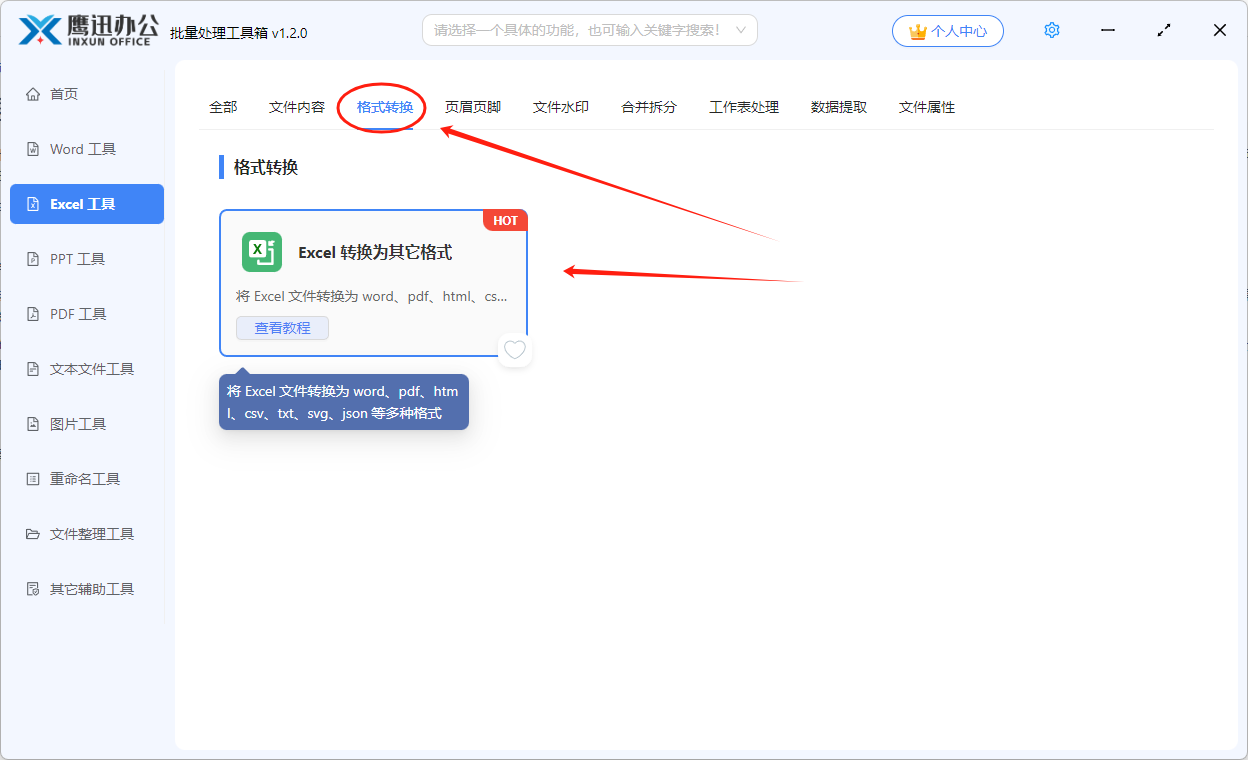
2、选择多个需要进行格式转换的 Excel 文档。
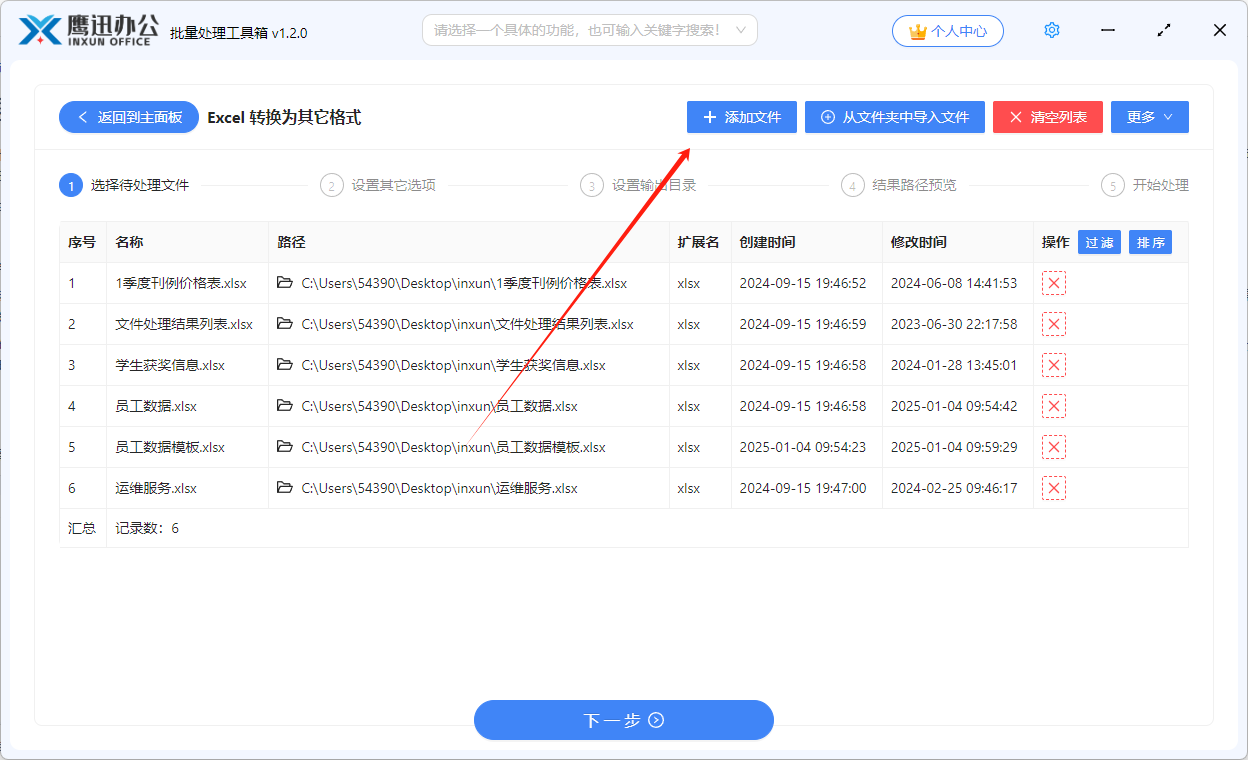
3、进行格式转换的选项设置。
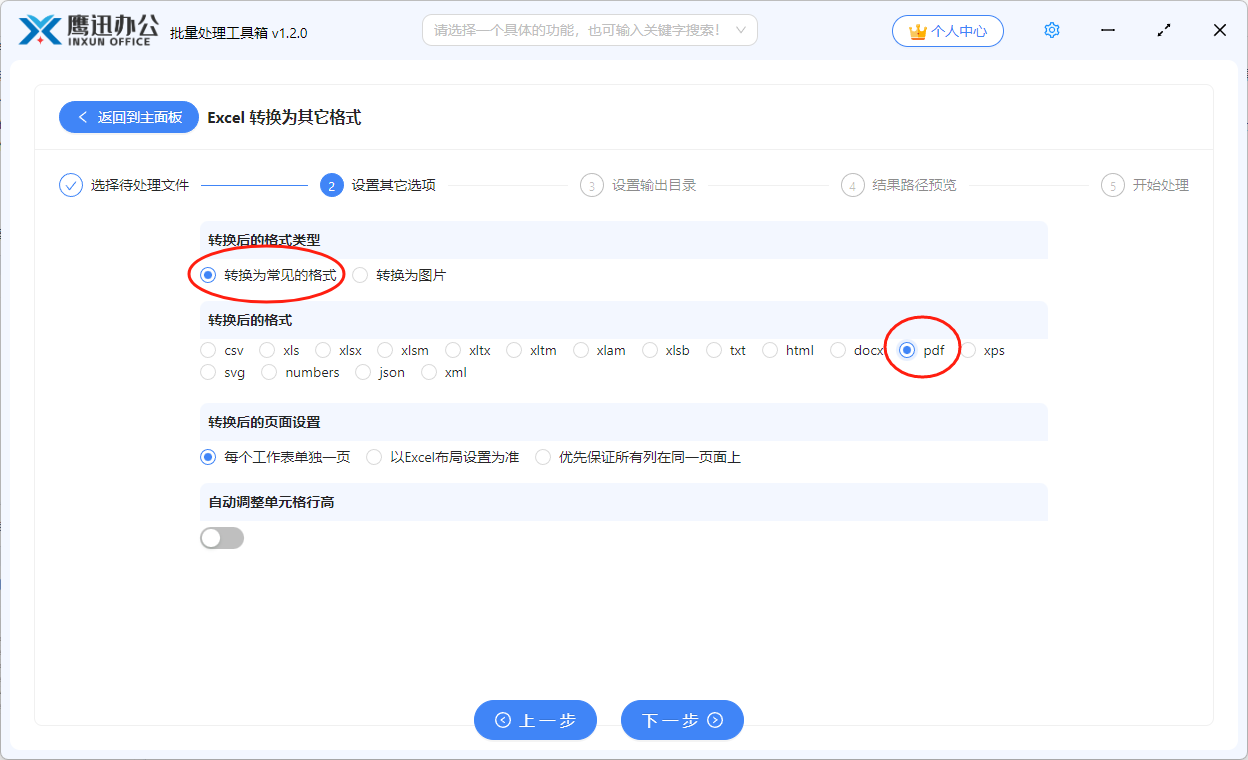
这里我们可以看到,除了可以批量将 Excel 转换为 PDF,还可以批量将 Excel 转换为 Word、Txt、CSV、Json 等多种格式的文档,同时还支持将 Excel I文档转换为图片格式的文档。
4、设置转换后的输出目录。
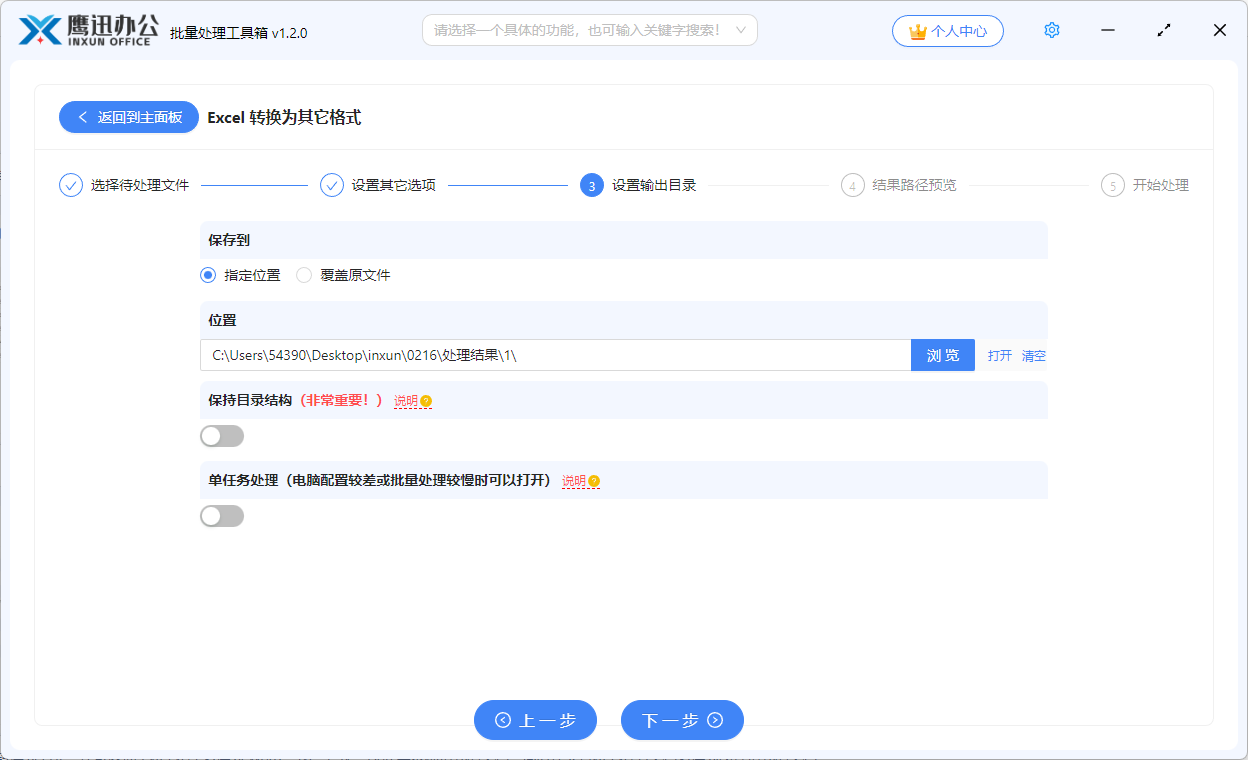
5、批量将多个 Excel 快速转为 Word、PDF、CSV 等格式的操作处理完成。
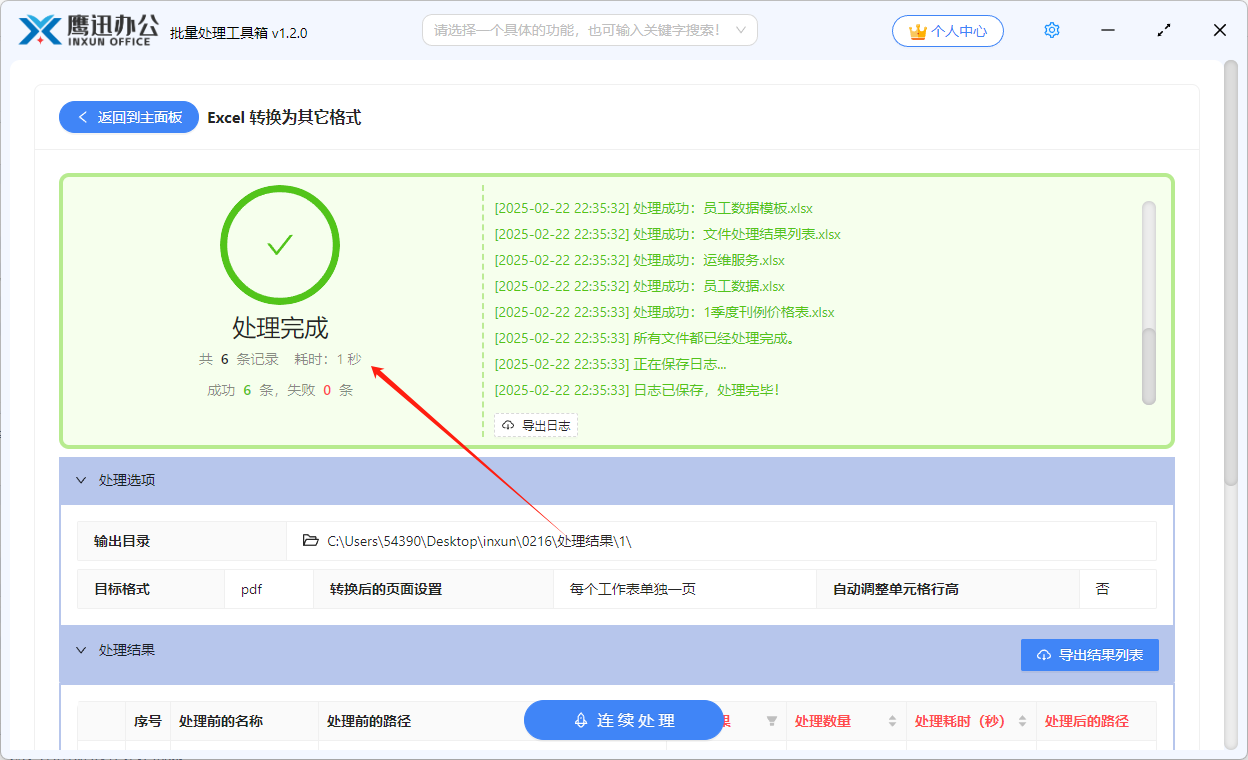
经过简单的几步设置之后,我们可以看到所有的 Excel 文档都转换为了 PDF 文档。我们没有将 Excel 文档打开一个文件一个文件的处理。多个文件在很短的时间内就完成了转换的工作。掌握了这个批量转换 Excel 文件格式的方法,就等于为你的办公效率按下了 “快进键”。以后面对海量的数据文件,不管是用于正式汇报、对外分享,还是系统对接,都能迅速完成格式转换,轻松满足各种场景需求。
